
Kiekvienoje "Windows" operacinės sistemos versijoje pagal nutylėjimą yra paslaugų rinkiniai. Tai yra specialios programos, kai kurie darbai nuolat, o kiti yra įtraukti tik tam tikru momentu. Visi jie į vieną ar kitą įtaką jūsų kompiuterio greitis. Šiame straipsnyje mes apie tai pasakysime, kaip padidinti kompiuterio našumą ar nešiojamąjį kompiuterį atjungiant tokią programinę įrangą.
Išjunkite nepanaudotas paslaugas populiariuose "Windows" sistemoje
Mes pažvelgsime į tris dažniausiai pasitaikančius langus - 10, 8 ir 7, nes kiekvienas iš jų turi tas pačias paslaugas ir unikalus.Atidarykite paslaugų sąrašą
Prieš pradedant aprašymą, mes jums pasakysime, kaip rasti išsamų paslaugų sąrašą. Jis yra, kad jūs išjungsite nereikalingus parametrus arba išversti juos į kitą režimą. Tai daroma labai lengvai:
- Spustelėkite klaviatūrą kartu "Win" ir "R" raktai.
- Dėl to kairiajame ekrano pusėje pasirodo nedidelis langas "Run". Tai bus viena eilutė. Jums reikia įvesti komandą "services.msc" ir spustelėkite klaviatūrą "Enter" klavišą arba "OK" mygtuką tame pačiame lange.
- Tada pamatysite visą paslaugų sąrašą, kuris yra prieinamas jūsų operacinėje sistemoje. Dešinėje lango pusėje pats sąrašas bus nurodytas kiekvienos paslaugos ir pradinio tipo būsenai. Centriniame regione galite perskaityti kiekvieno elemento aprašymą, kai jis skiriamas.
- Jei spustelėsite bet kokią paslaugą du kartus į kairę pelės mygtuką, pasirodys atskiras paslaugų valdymo langas. Čia galite pakeisti savo pradinio tipo ir būsenos tipą. Tai turės padaryti už kiekvieną toliau aprašytą procesą. Jei aprašytos paslaugos jau bus išversti į rankinį režimą ar išjungimą, tada tiesiog praleiskite tokius elementus.
- Nepamirškite taikyti visus pakeitimus paspausdami mygtuką "OK" į šio lango apačioje.
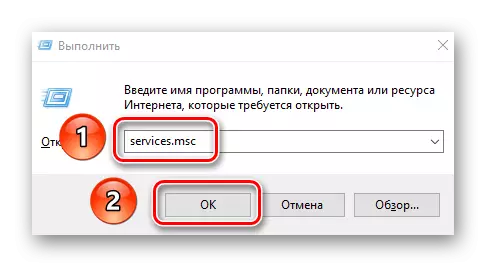


Dabar eikime tiesiai į paslaugų sąrašą, kuris gali būti išjungtas skirtingose langų versijose.
Prisiminti! Nenaudokite tų paslaugų, kurių paskirties vieta nežinoma. Tai gali sukelti sistemos sutrikimus ir jo pablogėjimą. Jei abejojate programos poreikiu, tada tiesiog išversti jį į rankinį režimą.
"Windows 10".
Šioje operacinės sistemos versijoje galite atsikratyti šių paslaugų:
Diagnostikos politikos paslauga - padeda nustatyti problemas darbe ir bando juos ištaisyti automatiniu režimu. Praktiškai tai yra tik nenaudinga programa, kuri gali padėti tik atskirais atvejais.

Superfetch. - Ypač specifinė paslauga. Tai iš dalies talpina programos duomenis, kuriuos dažniausiai naudojate. Taigi jie yra pakraunami greičiau ir dirbti. Tačiau, kita vertus, talpykloje, paslauga sunaudoja didelę sistemos išteklių dalį. Tuo pačiu metu pati programa pasirenka, kokie duomenys turi būti patalpinti į RAM. Jei naudojate kietą saugojimo įrenginį (SSD), galite saugiai išjungti šią programą. Visais kitais atvejais turėtumėte eksperimentuoti su atjungimu.
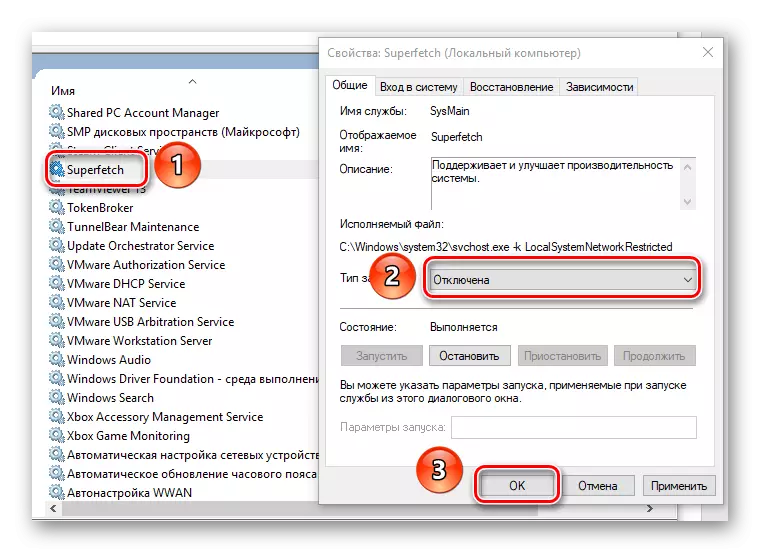
"Windows" paieška. - talpyklos ir indeksuoja duomenis kompiuteryje, taip pat paieškos rezultatus. Jei to nepadarysite, galite saugiai išjungti šią paslaugą.

"Windows" klaidų registravimo paslauga - Valdo ataskaitas su neplanuotu programinės įrangos užbaigimu, taip pat sukuria atitinkamą žurnalą.

Klientų stebėjimas pasikeitė ryšiai - Registrai keičiasi failų padėtį kompiuteryje ir vietiniame tinkle. Kad nebūtų užsikimšęs sistemą su įvairiais žurnalais, galite išjungti šią paslaugą.

Print Manager. - Atjunkite šią paslaugą tik tuo atveju, jei nenaudojate spausdintuvo. Jei planuojate įsigyti įrenginį ateityje, tada geriau palikite paslaugą automatiniu režimu. Priešingu atveju, tuomet jūs ilgai nutrauksite galvą, kodėl sistema nemato spausdintuvo.
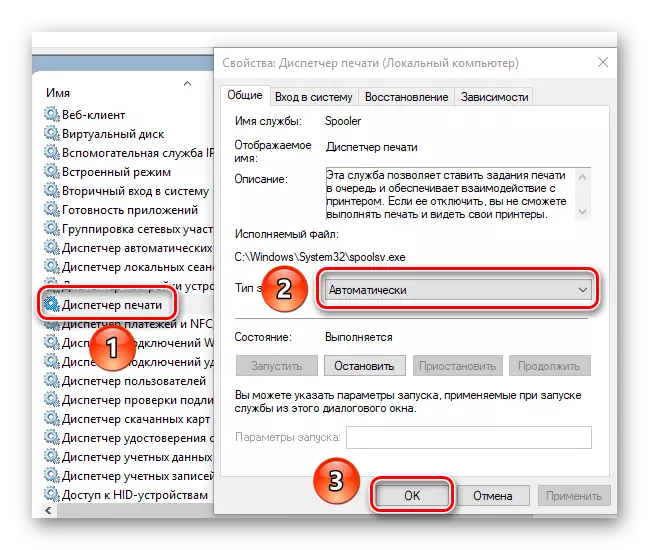
Faksas - panašus į spausdinimo paslaugą. Jei nenaudojate fakso, tada išjunkite jį.

Nuotolinis registras - Leidžia redaguoti operacinės sistemos registrą nuotoliniu būdu. Jūsų ramybei galite išjungti šią paslaugą. Kaip rezultatas, registrą gali redaguoti tik vietiniai vartotojai.

"Windows" užkarda - Suteikia jūsų kompiuterio apsaugą. Turėtumėte išjungti tik tuo atveju, jei naudojate trečiosios šalies antivirusinę užkardos paketą. Priešingu atveju, mes patariame ne atsisakyti šios paslaugos.

Antrinis prisijungimas - leidžia jums paleisti įvairias programas kito naudotojo vardu. Išjunkite tik tada, jei esate vienintelis kompiuterio vartotojas.

Net.tcp uostų ryšių tarnyba - atsakingas už atitinkamo protokolo uostų naudojimą. Jei nieko nesuprantate nuo pavadinimo - išjungiame.

Darbo aplankai - padeda pritaikyti prieigą prie įmonių tinklo duomenų. Jei neturite to, tada išjunkite nurodytą paslaugą.

"BitLocker" diskų šifravimas - Atsakingas už duomenų šifravimą ir saugomą OS pradžią. Paprastas vartotojas neabejotinai nebūtų.

Biometrinės "Windows" paslauga - Renka, apdoroja ir saugo duomenis apie programas ir vartotoją. Jūs galite saugiai išjungti paslaugą, nesant pirštų atspaudų skaitytuvo ir kitų naujovių.

Serveris - Atsakingas už kompiuterio failų ir spausdintuvų bendrinimą iš vietinio tinklo. Jei nesate prijungtas prie to, galite išjungti minėtą paslaugą.

Šis sąrašas nekritikuoja nurodyta operacinė sistema. Atkreipkite dėmesį, kad šis sąrašas gali būti šiek tiek skiriasi nuo jūsų paslaugų, kurias turite, priklausomai nuo "Windows 10" leidimo, ir išsamiau apie paslaugas, kurios gali būti išjungtos be žalos šiam operacinės sistemos versijai, mes parašėme atskiroje medžiagoje.
Skaityti daugiau: kokias nereikalingas paslaugas gali būti išjungtas "Windows 10"
"Windows 8" ir 8.1
Jei naudojate minėtą operacinę sistemą, galite išjungti šias paslaugas:
"Windows Update Center" - Valdo operacinės sistemos atnaujinimų atsisiuntimą ir įrengimą. Šios paslaugos išjungimas taip pat bus išvengta "Windows 8" naujausios versijos atnaujinimo.

Saugumo centras - Atsakingas už saugos žurnalo stebėjimą ir priežiūrą. Tai apima ugniasienės, antivirusinės ir atnaujinimo centro darbą. Nenaudokite šios paslaugos, jei nenaudojate trečiųjų šalių programinę įrangą.

Protingas žemėlapis. - Tai užtruks tik tuos naudotojus, kurie naudoja šias išmanias korteles. Visi kiti gali saugiai išjungti šį parametrą.

"Windows" nuotolinio valdymo paslaugos - suteikia galimybę valdyti kompiuterį nuotoliniu būdu per WS valdymo protokolą. Jei naudojate tik kompiuterį tik vietoje, tada galite jį išjungti.

"Windows Defender" paslauga - Kaip ir saugumo centro atveju, šis elementas verta atjungti tik tada, kai turite kitą antivirusinę ir užkardą.

Išmaniosios kortelės ištrinimas - Atsijungti į paketą su Smart kortele.

Kompiuterių naršyklė - atsakingas už kompiuterių sąrašą vietiniame tinkle. Jei jūsų kompiuteris ar nešiojamas nėra prijungtas prie to, galite išjungti nurodytą paslaugą.

Be to, galite išjungti kai kurias paslaugas, kurias aprašėme aukščiau nurodytame skyriuje.
- "Windows biometrinis aptarnavimas;
- Antrinis įrašas į sistemą;
- Spausdinimo tvarkyklė;
- Faksas;
- Nuotolinis registras.
Čia, iš tikrųjų, visas "Windows 8" ir 8.1 paslaugų sąrašas, kurį rekomenduojame išjungti. Priklausomai nuo asmeninių poreikių, taip pat galite išjungti kitas paslaugas, tačiau tai atidžiai kainuoja.
Windows 7.
Nepaisant to, kad ši operacinė sistema nepalaiko "Microsoft", vis dar yra daug vartotojų, kurie suteikia jai pirmenybę. Kaip ir kita OS, "Windows 7" gali būti šiek tiek paspartintas atjungiant nereikalingas paslaugas. Mes apėmė šią temą atskirame straipsnyje. Galite jį perskaityti toliau.Skaityti daugiau: Išjungti nereikalingas paslaugas "Windows 7"
Windows XP.
Mes negalėjome gauti aplink ir vieną seniausią OS. Tai pageidautina įdiegta ant labai silpnų kompiuterių ir nešiojamųjų kompiuterių. Jei norite sužinoti, kaip optimizuoti šią operacinę sistemą, turėtumėte perskaityti mūsų specialią mokymo medžiagą.
Skaityti daugiau: optimizuoti "Windows XP" operacinę sistemą
Šis straipsnis kreipėsi į pabaigą. Tikimės, kad galėjote išmokti kažką naudingo sau iš jo. Prisiminkite, kad mes neskatiname jus išjungti visas nurodytas paslaugas. Kiekvienas vartotojas turi konfigūruoti sistemą tik už jų poreikius. Ir kokias paslaugas išjungiate? Rašykite apie tai komentaruose, taip pat užduoti klausimus, jei tokių yra.
